windows应用技巧.docx
《windows应用技巧.docx》由会员分享,可在线阅读,更多相关《windows应用技巧.docx(42页珍藏版)》请在冰豆网上搜索。
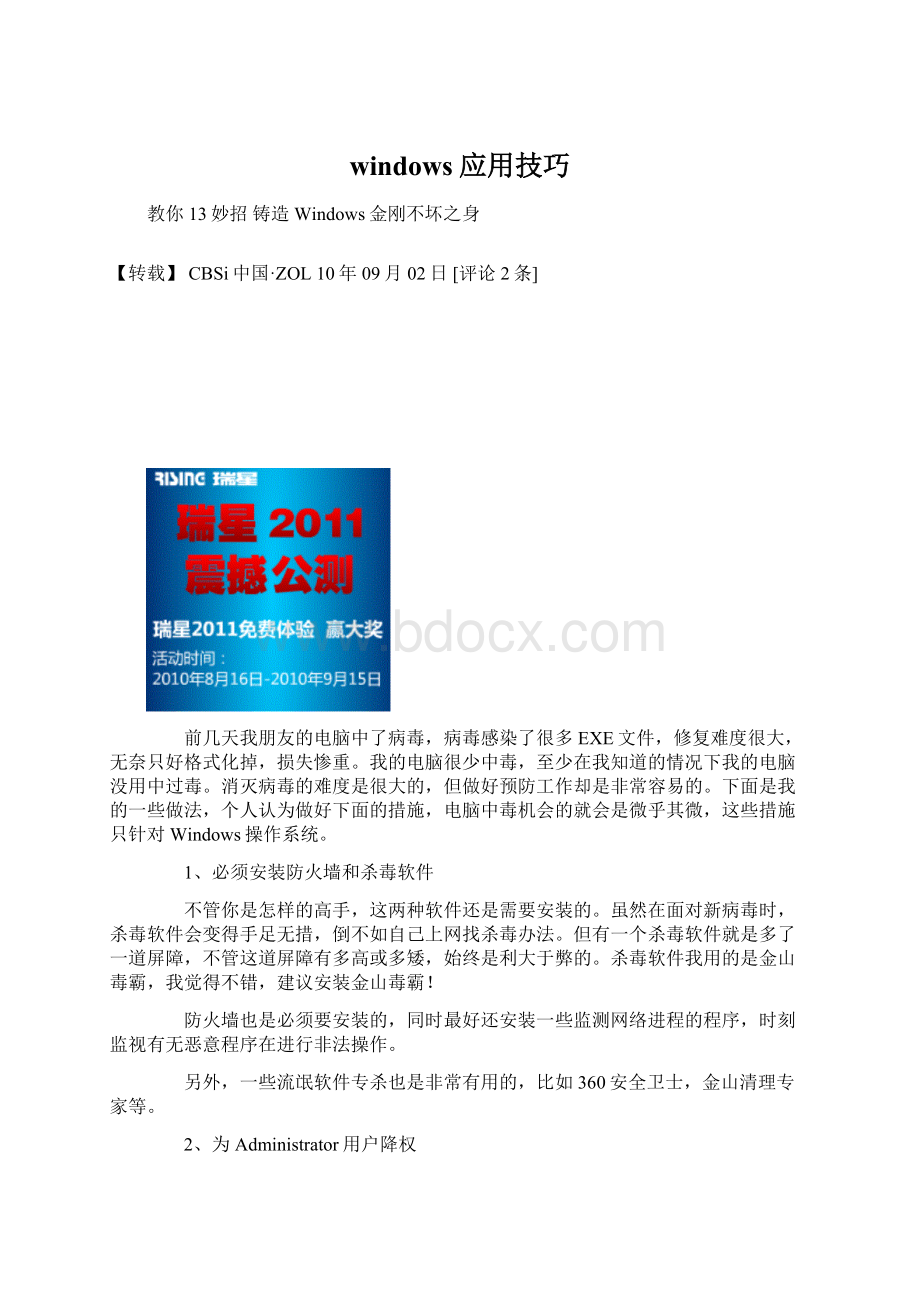
windows应用技巧
教你13妙招铸造Windows金刚不坏之身
【转载】CBSi中国·ZOL10年09月02日[评论2条]
前几天我朋友的电脑中了病毒,病毒感染了很多EXE文件,修复难度很大,无奈只好格式化掉,损失惨重。
我的电脑很少中毒,至少在我知道的情况下我的电脑没用中过毒。
消灭病毒的难度是很大的,但做好预防工作却是非常容易的。
下面是我的一些做法,个人认为做好下面的措施,电脑中毒机会的就会是微乎其微,这些措施只针对Windows操作系统。
1、必须安装防火墙和杀毒软件
不管你是怎样的高手,这两种软件还是需要安装的。
虽然在面对新病毒时,杀毒软件会变得手足无措,倒不如自己上网找杀毒办法。
但有一个杀毒软件就是多了一道屏障,不管这道屏障有多高或多矮,始终是利大于弊的。
杀毒软件我用的是金山毒霸,我觉得不错,建议安装金山毒霸!
防火墙也是必须要安装的,同时最好还安装一些监测网络进程的程序,时刻监视有无恶意程序在进行非法操作。
另外,一些流氓软件专杀也是非常有用的,比如360安全卫士,金山清理专家等。
2、为Administrator用户降权
在Windows操作系统里,Administrator是最高级的用户,在正常的登陆模式是无法看到的,因此很容易忽略由Administrator用户带来的安全问题。
Administrator用户的初始密码是空的,如果没用安装防火墙,黑客很容易通过Administrator帐户进入你的电脑。
这时做什么都已经为时已晚了。
事实上,这并不是降权,是创建一个伪造的,无实际权利的Administrator用户。
具体操作如下,先以一个非Administrator的管理员帐户登陆windows,然后打开:
控制面板-管理工具-计算机管理-本地用户和组-用户,删除Administrator用户,再创建一个新的Administrator用户,右击设置密码,密码有多复杂就多复杂,让其隶属于最低级别的用户组,并在属性里勾选帐户已停用。
如图1所示。
这样,即使别人破解了你的Administrator帐户,进入后也发现只是一个没用实权的帐户。
3、禁止所有磁盘自动运行
如今U盘病毒盛行,稍不小心就会导致“格盘”。
U盘病毒一般的运行机制是通过双击盘符自动运行,因此,禁用所有磁盘的自动运行是一种相当有效的预防手段。
具体的操作过程是:
运行输入gpedit.msc-->用户配置-->管理模板-->系统,双击右侧列表里的关闭自动播放,选择“所有驱动器”,然后选择“已启动”。
确定退出。
4、不双击U盘
如果你没用禁止所有磁盘自动运行,又或者你在别人的计算机上使用U盘,最好不要双击U盘。
这很容易触发U盘病毒,最好的方法是先用杀毒软件扫描。
U盘里的病毒一般清除方法是,通过资源管理器进去看看U盘里有无autorun.inf文件,通常是隐藏的。
删除autorun.inf文件以及它所指向的程序,然后重新拔插U盘。
5、经常检查开机启动项
经常在运行里输入msconfig查看启动项,发现有异常的马上在网上找资料,看看是不是病毒。
当然,你不一定要用msconfig,超级兔子等软件也是非常不错的。
如图2所示。
6、经常备份重要数据
一些重要的数据,必须经常备份,例如重要的图片、个人信息等等。
我大概一个月会刻录一次重要的资料,以防万一。
7、使用GHOST
经常使用Ghost备份操作系统盘,遇到严重问题时直接恢复整个系统盘,这是懒人的做法,懒得找病毒的隐藏地,但同时也是高效快捷的方法。
问题是你必须经常使用Ghost进行备份,不然你恢复系统盘也会有所损失,至少损失了最近安装的程序(的注册信息)。
8、隐私文件要加密
使用一些加密程序加密那些你认为不能暴露于公众的文件,网上有很多这样的免费软件。
不要以为隐藏了文件就行,隐藏只是一种自欺欺人的方式,加密了,即使你有类似“陈冠希”的照片也不会太危险。
9、使用Google
之所以推荐使用Google不是因为我对Google的偏爱,而是Google搜索里提供的网站安全信息提示。
当搜索结果的某网页里含有病毒或木马时,Google会给出提示。
10、使用Firefox
Firefox不是万能的,但总比IE好,相比起IE,使用Firefox能有效地降低中毒几率。
11、使用复杂的密码
这是老生常谈的话题了,但还有很多人使用简单的数字密码,例如生日、身份证号等等,这是极容易被猜测的。
“放心,我的生日只有我的朋友知道”,谁说你的朋友一定不会窥看你的隐私?
12、不要告诉任何人你的密码
在聊天工具里告诉别人你的密码你将面临4种风险:
A、你的电脑可能被挂马,密码被窃取了。
B、聊天工具提供商也有可能窃取你的密码。
C、聊天对方有可能利用你对他的信任去做不诚实的行为。
D、聊天对方的电脑中毒了,你的密码被窃取。
13、不要随便接收文件
尤其是在QQ里,别人发来文件,不要二话不说就接收,这是很危险的。
一定要问清楚别人发的是什么东西,是不是他主动发的。
接收后也不要马上运行,先用杀毒软件扫描一遍。
高手支招教你调节Windows7的任务栏
【转载】CBSi中国·ZOL10年09月02日[暂无评论]
很多人都说Windows7只是基于Vista的改进,其实Windows7还有很多自己独创之处,比如“库”功能,更方便的AERO特效等等。
不过大部分人都认为,改进之后的任务栏才是Windows7最值得称赞的地方,我们之前陆续介绍过Win7任务栏的相关技巧,现在我们要把任务栏玩得更精彩。
任务栏可以说是我们最常用的功能之一。
当我们初次面对Windows7任务栏的时候,在兴奋之余或许会感到一点迷惑,和xp比起来,改变确实很大,通过自己的操作可以发现一些常用的技巧,不过一些功能还需要细细研究才行。
1、显示快速启动栏
Windows7默认不显示快速启动栏,用下面的方法就可以找回快速启动栏了。
在任务栏上右键,选择工具栏,新建工具栏,在弹出的对话框中输入:
%UserProfile%AppDataRoamingMicrosoftInternetExplorerQuickLaunch,这时会弹出路径不存在的提示,不用管它,点击确定,然后就会出现一个名为“QuickLaunch”的文件夹,选中然后点击“选择文件夹”即可完成操作。
2、让库显示“我的电脑”
在默认情况下,任务栏上会有一个“库”按钮,打开之后会进入系统的“库”文件夹,如果你不常用“库”功能,可以将这个按钮设置为打开直接进入“计算机”。
右键点击“库”按钮,再右键点击“Windows资源管理器”,选择“属性”,目标(T)一栏中的数值为:
%windir%explorer.exe,我只需要在这一串数字后面加上一个空格和逗号即可,点击确定完成修改。
3、调整任务栏位置、图标大小
Windows7的任务栏大了很多,排列方式也发生了变化,要是不习惯,可以通过属性设置来进行调节。
在任务栏空白处点击右键选择属性,在“任务栏”标签中即可进行设置,我们可以条件任务栏图标的大小,位置,自动隐藏,还可以设置任务栏按钮的排列模式,如果你不习惯Jumplist列表排列,可以把任务栏按钮设置为“从不合并”。
4、善用右键功能
我们可以把各种程序都拖动到任务栏上快速启动,你是不是只使用了左键来打开这个简单功能?
假如对任务栏上的图标点击右键,或许又会有新的功能。
比如我们右键点击“库”按钮,可以发现这里会根据你的操作自动列出常用的文件夹方便快速进入;假如是傲游这样的浏览器,点击右键图标还会显示最常浏览的网页;假如是WMP播放器这样的软件,还会显示出播放最频繁的视频、音乐等等。
5、用QuickJumplist打造超级快速启动
QuickJumplist是一款国产的windows7任务栏增强软件(点击这里下载)。
虽然我们可以把各种软件锁定到任务栏,不过任务栏的长度是有限的,要是你常用到的软件和文件夹比较多,在任务栏上一长串图标,也不好看,用QuickJumplist就能解决这个问题。
这款软件只有一个文件,直接点击即可使用。
点击文件即可添加任意一个软件的执行程序到这款软件的list列表中,同理点击文件夹即可添加任意的一个文件夹进来,添加完成之后,再点击“创建”按钮,即可把刚刚添加的内容制作成Jumplist列表,这时再点击右键我们就能看见刚刚添加的内容了,点击即可使用,如果觉得方便,可以将这款软件锁定到任务栏长期使用。
6、任务栏也得用上玻璃特效
AERO玻璃特效是Vista和Windows7中独有的显示效果,让界面看起来更加漂亮。
windows7中开启了玻璃特效之后,会发现任务栏的Jumplist列表依然是白底黑字,和整体效果有点不符,所以我们让这个Jumplist列表也用上玻璃特效。
先安装7stacks这款软件,虽然是英文的,但是操作很简单,安装完成之后,点击桌面的“Createanew7stack”,打开设置界面。
最上面的“foldertouseforstack”一栏的意思是设置Jumplist列表中显示的内容,你可以选择一个文件
夹或者把常用软件的快捷方式存放在一个文件夹中,然后再指向这个文件夹,这里选择的是D盘。
其他设置保持不变,点击最下方的“DreateShortcutonDesktop”,这时会在桌面上生成一个叫做“DriveD”的快捷方式,关闭软件,把这个快捷方式拖到任务栏锁定,然后左键点击,即可看见华丽的效果。
7、Gmail邮件预览
虽然Windows7中有侧边栏这个功能,可以把各种小工具添加到桌面,不过有一个问题就是如果在浏览网页或者进行文档操作的时候,想要查看侧边栏的信息,除非把侧边栏工具设置为前端显示,不然必须切换到桌面才能进行查看。
前端显示又会对操作造成影响,要是可以把一些重要的工具设置到任务栏显示那样会更方便。
Gmail是目前比较流行的邮箱,要是你在Windows7下使用Gmail,那么就一定要使用“GmailNotifierPlus”这一款插件,可以在任务栏直接预览邮件以及写新邮件等操作。
单击这个软件,即可在任务栏出现一个红色邮件图标,第一次使用会要求你输入正确的Gmail帐号信息,如果登陆成功,在AERO特效开启时把鼠标放在这个图标上即可查看最新的邮件,点击右键还可以进行其他操作。
8、任务栏显示硬件信息
很多朋友都喜欢查看实现的电脑硬件信息,以便及时处理存在的问题,通常都是借助于注入“鲁大师”之类的硬件检测软件来进行查看,现在我们通过几个小插件,可以让硬件信息在任务栏显示。
相信大家最需要知道的就是CPU、内存的实时使用率,我们可以使用“TaskbarCpumeter”和“TaskbarmemoryMeter”这两款插件,双击即可在任务栏显示出来,不过这两个插件有所不同的是,不会显示详细的信息,而是以颜色来进行表示,我们可以单击任务栏上的图标来设置颜色表示CPU和内存的使用量,查看比较方便。
简单实用!
为你精选三条Windows7技巧
【转载】中关村在线10年08月30日[暂无评论]
换上Win7系统的朋友们一定会赞叹它华丽炫目的界面及贴心设计。
其中,Win7的一些操作习惯与我们常用的xp系统有很大不同,还不太适应Win7操作的朋友可以来学习一下我们挑选的这三条实用技巧。
NO.1移除Win7隐藏侧边栏
Win7的侧边栏绝对是一个隐身人,它不仅存在,并且随着电脑启动会自动开启在后台运行。
因此要避免不必要的资源浪费,有两招可以解决。
方法一、点击按WIN,输入MSCONFIG.EXE,点击启动和清除边栏。
方法二、点击WIN,输入REGEDIT,然后删除注册表键HKEY_Current_USERSoftwareMicrosoftWindowsCurrentVersionRun。
NO.2应用程序控制策略
不少公用电脑中,如果有不愿意和他人分享的程序、文件或者文档。
无需软件辅助,你可以直接使用Win7来锁定它们。
点击WIN+R键,然后输入GPEDIT.msc打开策略组编辑器,依次选择“计算机配置→Windows设置→安全设置→应用程序控制策略”,右键点击其中的一个选项,新建一个规则即可将该程序限制运行。
NO.3激活快速启动栏
使用Win7的用户,会觉得XP中自带的快速启动栏很顺手。
下面我们就为Win7加入这个小东东。
右键单击“任务栏→工具栏→新工具栏”,在空白处输入“%UserProfile%AppDataRoamingMicrosoftInternetExplorerQuickLaunch”。
然后选择文件夹。
这样快速启动栏就出现了。
你还可以配置文件夹的外观属性和锁定它们哦。
DocumentsandSettings是什么文件?
答案:
是系统用户设置文件夹,包括各个用户的文档、收藏夹、上网浏览信息、配置文件等。
补:
这里面的东西不要随便删除,这保存着所有用户的文档和账户设置,如果删除就会重新启动不能登陆的情况,尤其是里面的defaultuser、allusers、administrator和以你当前登陆用户名的文件夹。
Favorites是什么文件?
答案:
是收藏夹,存放你喜欢的网址。
可以在其中放网址快捷方式和文件夹快捷方式,可以新建类别(文件夹)。
ProgramFiles是什么文件?
答案:
应用软件文件夹 装软件的默认路径一般是这里!
当然里面也有些系统自身的一些应用程序
CommonFiles是什么文件?
答案:
CommonFiles. 这个文件夹中包含了应用程序用来共享的文件,很重要,不能乱删除 CommonFiles这个文件是操作系统包扩系统程序和应用程序 CommonFiles是应用程序运行库文件数据库覆盖了大约1000多个最流行的应用程序的插件,补丁等等 文件夹commonfiles里很多都是系统文件,不能随意删除,除非确定知道是干什么用的,没用的可以删掉。
不过就算删掉了有用的东西,也没大的关系,顶多是某些软件用不了,不会造成系统崩溃。
ComPlusApplications是什么文件?
答案:
ComPlusApplications:
微软COM+ 组件使用的文件夹,删除后可能引起COM+ 组件不能运行
DIFX是什么文件?
答案:
不可以删除,已有的XML数据索引方法从实现思想上可分为两类:
结构归纳法和节点定位法.这两种方法都存在一定的问题,结构归纳法的缺点是索引规模较大而且难以有效支持较复杂的查询,而节点定位法的主要缺点是容易形成过多的连接操作.针对这些问题,提出了一种新的动态的XML索引体系DifX,它扩展了已有的动态索引方法,采用一种动态的Bisimilarity的概念,可以根据实际查询需求以及最优化的要求动态决定索引中保存的结构信息,以实现对各种形式的查询最有效的支持.实验结果证明DifX是一种有效而且高效的XML索引方法,其可以获得比已有的XML索引方法更高的查询执行效率.
InternetExplorer是什么文件?
答案:
不用说了,肯定不能删除,IE,浏览网页的!
KasperskyLab是什么文件?
答案:
卡巴斯基的文件包,这个是卡巴的报告,在 C:
\DocumentsandSettings\All
Users\ApplicationData\KasperskyLab\AVP6\Report 的更新文件中有很多report文件 很占地
方的
删除了就好了,
1利用卡巴自带的清理功能,但不能完全清理干净。
2关闭自我保护,然后将report文件夹下面的文件手动删除。
Messenger是什么文件?
答案:
系统自带的MSN是完全可以删除的。
相信有不少人都在使用MSN,可能有同样的经历,安装完 新的MSN 后,可每每打开 MSN 首先跳出
来的是旧版,而不是新版。
即使在系统中删除了老版本,但过了不久也会自动恢复回来。
如果要彻底删除老版本.可以点击"开始"->"运行"->
代码:
RunDll32advpack.dll,LaunchINFSection%windir%\INF\msmsgs.inf,BLC.Remove
microsoftfrontpage是什么文件?
答案:
那个是系统自带的网页编辑器
MicrosoftSilverlight是什么文件?
答案:
Silverlight是于AdobeFlash基本相同的软件,运行在浏览器中的插件。
实现交互、动画等
功能。
使用XAML文件支持,支持.net运行库。
programfiles是Windows操作系统中所有应用程序的位置,大是正常的。
很多情况都可能造成
programfiles创建文件夹,一般是安装应用程序后创建的。
您需要提供出文件夹名称我们才可以
确切的说是不是无用的文件夹。
一般情况这里的文件夹不可以删除的,如果删除会影响系统或应用程序无法运行。
MovieMaker是什么文件?
答案:
moviemaker是 微软提供的 捆绑系统的一个视频编辑软件
我的这个文件也是空的,据猜测,应该是ghost版的系统优化掉了这个软件。
完全可以删除,不过系统总是重建这个文件夹。
可以用unlocker软件删除。
你无法删除的原因是仍然有桌面进程调用这个文件。
不解除锁定是无法删除的。
MSBuild是什么文件?
答案:
没找到,应该是系统相关的,最好别删!
MSNGamingZone是什么文件?
答案:
一些系统自带的扑克牌等小游戏,
可以删除
控制面板-〉添加或删除程序-〉添加/删除windows组件,然后在列表里面找到你要删除的outlook
和msnexplorer,把前面的勾去掉,就能删除了。
MSXML6.0是什么文件?
答案:
msxml
指微软的xml语言解析器,用来解释xml语言的。
就好像html文本下再到本地,浏览器会检查html的
语法,解释html文本然后显示出来一样。
要使用xml文件就一定要用到xmlparser。
不过不仅仅微
软有,像ibm,sun都有自己的xmlparser。
NetMeeting是什么文件?
答案:
是Windows自带的MSN的文件,如果你不用MSN以及OutlookExpress,你完全可以把它删掉。
不过也占不多大地方的。
是Windows自带的MSN的文件,如果你不用MSN以及OutlookExpress,你完
全可以把它删掉。
不过还是推荐看下网上的卸载方式,毕竟用系统自带的卸载方式比较安全。
NetMeeting文件夹是系统自带的有关远程控制的部分,你删掉后这个功能不能使用,但不影响正常操
作,但是由于是系统自带所以会自动生成,也有病毒喜欢潜伏在此文件夹内,不过并不是简单的通过删
除文件夹可以解决的
NetUpdateService.exe这个进程如果用户名项是system的话应该就是你的自动更新服务了,如果不
用自动更新的话最好关掉,省得浪费资源
OnlineServices是什么文件?
答案:
上网用的!
不能删除!
OutlookExpress是什么文件?
答案:
Outlookexpress 是Windows内置的邮件收发端
他的作用就是你不必每次登邮箱都要上网页只要打开outlookexpress就可以收发邮件了!
!
!
!
!
级别:
先知
是收发电子邮件的软件。
他是一个收发电子邮件的软件,由微软研发。
ReferenceAssemblies是什么文件?
答案:
系统相关的!
最好别删除
SigmaTel是什么文件?
答案:
这个文件是有用的文件!
此文件是计算机声卡的驱动!
注意!
系统磁盘里的文件不懂的话,
千万不可乱删除哦!
Tencent是什么文件?
答案:
Tencent 就是QQ的文件夹了,如果你不用了就从开始菜单里卸载掉,如果还要使用,那就留着
吧
VID_0E8F&PID_0003是什么文件?
答案:
北通神鹰的驱动程序
VMware是什么文件?
答案:
系统文件,不要乱动
WindowsMediaConnect2是什么文件?
答案:
程序的东西,别删除!
WindowsMediaPlayer是什么文件?
答案:
是系统自身的一个播放软件!
WindowsMediaPlayer
使用 MicrosoftWindowsMediaPlayer,您可以播放和组织计算机和 Internet 上的数字媒体文
件。
这就好象把收音机、视频播放机、CD 播放机和信息数据库等都装入了一个应用程序中。
使用
WindowsMediaPlayer,您可以收听世界各地电台的广播、播放和复制您的 CD、查找在
Internet 上提供的视频,还可以创建您的计算机上所有数字媒体文件的自定义列表。
总之,就是一种多媒体播放器,集视频与音频于一身~
WindowsNT是什么文件?
答案:
一种网络操作系统,特点如下:
1.将联网能力加入到操作系统中,使之成为操作系统功能的一个组成部分。
2.系统直接支持网络上各主机之间的文件复制、用户之间的电子邮件、支持作为仿真终端实现对远
程主机的登录等等。
而用户不需要在机器上再安装此类网络服务软件。
3.由于系统支持多个网络协议,因此对现存的多种网络、网络服务器,都能很容易地实现数据交换
4.网络具有开放式结构,网络中使用地各种数据传输、网络驱动程序都可以被动态地装入和卸出,
而且不同种类地功能部件可以并存。
这些都有利于网络功能地修改和扩充。
WinRAR是什么文件?
答案:
winrar,是一款比较优秀的压缩解压缩软件,支持鼠标拖放及外壳扩展,完美支持 ZIP 档案
,内置程序可以解开 CAB、ARJ、LZH、TAR、GZ、ACE、UUE、BZ2、JAR、ISO 等多种类型的压缩文
件;具有估计压缩功能,你可以在压缩文件之前得到用 ZIP 和 RAR 两种压缩工具各三种压缩方式
下的大概压缩率;具有历史记录和收藏夹功能;压缩率相当高,而资源占用相对较少、固定压缩、
多媒体压缩和多卷自释放压缩是大多压缩工具所不具备的;使用非常简单方便,配置选项不多,仅
在资源管理器中就可以完成你想做的工作;对于 ZIP 和 RAR 的自释放档案文件(DOS 和 WINDOWS
格式均可),点击属性就可以轻易知道此文件的压缩属性,如果有注释,还能在属性中查看其内容。
Xerox是什么文件?
答案:
Xerox文件夹是XP自己安装的,为自带的一些图像处理软件作临时空间用。
文件夹的名称源自Microsoft采用了Xerox公司授权的技术,该文件夹受WFP(WindowsFile
Protection)保护,所以不可能(也没必要)删除。
ATITechnologies是显卡控制程序,跟电脑芯片有关,不要动它
OnlineServices是网络服务文件夹
NetMeeting是MS最早基于IP聊天的一种工具,Netmeeting功能强大,除了语音、视频,它还有文字聊
天、电子白板、文